使用手机配置水星无线路由器时,发现无法访问melogin.cn管理页面,这是什么原因呢?
答:要通过手机登录水星路由器的设置页面,首先需要确保手机已连接到水星路由器的Wi-Fi网络,接着在手机浏览器地址栏输入melogin.cn即可进入设置界面。若仍无法进入,请按照以下步骤逐一排查问题所在:
1. 手机必须成功连接到水星路由器的Wi-Fi网络,否则将无法访问melogin.cn管理页面。

如果是初次设置水星路由器或已恢复出厂设置后重新配置,请先查看路由器背面铭牌上标注的默认Wi-Fi名称,然后让手机连接该默认Wi-Fi。
重要提示:
登录melogin.cn管理页面时,无需手机具备上网条件,只需保证手机已连接至水星路由器的Wi-Fi网络即可正常访问。
即便如此,若依旧无法进入melogin.cn页面,则可能是其他因素引起的,而非手机未联网所致。
2. 在手机浏览器中输入melogin.cn时,需留意以下细节:
(1)移除多余空格
输入“melogin.cn”时,请确认每个字符间均无额外空格;部分手机输入法可能会自动插入空格,这会导致输入错误的网址而无法跳转至设置页面。
因此,在输入melogin.cn之后,务必仔细检查是否存在多余空格,如有,请清除后再试。
(2)辨别相似字符与数字
数字1与字母i、l容易混淆,同样地,数字0与字母o也可能被误认;因此,在手机浏览器中输入melogin.cn时,务必要认真核对输入内容以确保准确性。
(3)避免选择自动补全选项
当手机已联网且在浏览器内开始输入melogin.cn时,尚未完全输入完毕前,浏览器通常会提供多个推荐链接供选择,如图所示。
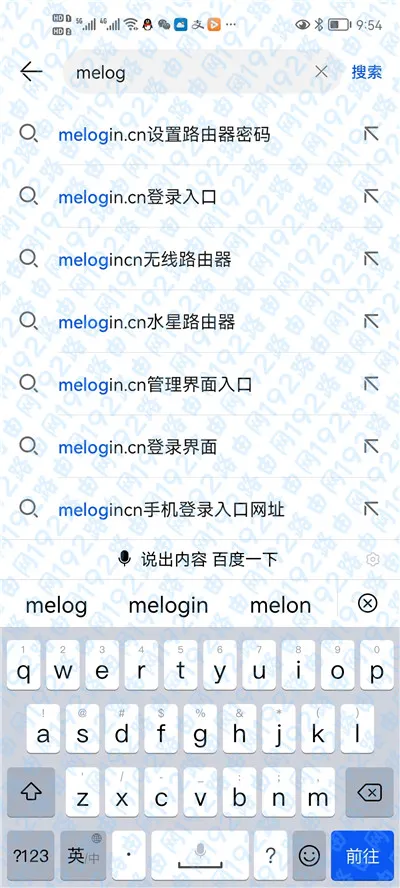
此时切勿点击这些推荐选项,必须手动完整输入melogin.cn;一旦选择了推荐项,将会跳转至搜索页面,如下图所示。
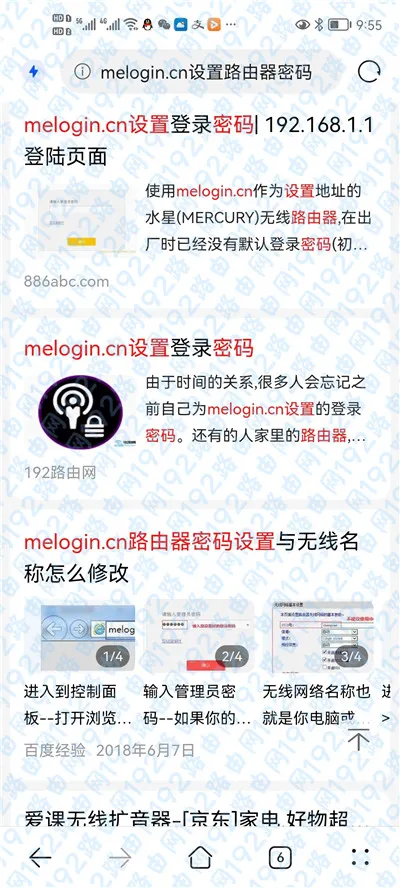
(4)确认输入位置
开启手机浏览器后,如果页面顶部显示网址栏,而中部还存在一个搜索框,请务必在顶部网址栏输入melogin.cn;若在中部搜索框内输入,则会直接导向搜索结果页面。

反之,若浏览器仅有一个搜索框,则可在其中输入melogin.cn。
3. 清理当前使用的浏览器缓存,或者尝试切换至另一款浏览器访问melogin.cn。
4. 使用其他设备(例如另一部手机或电脑)尝试访问melogin.cn。
5. 若手机曾启用代理上网功能,请先关闭此功能后再重新尝试登录melogin.cn。
6. 断开并重启水星路由器,等待数分钟后重新供电,随后再次用手机尝试登录melogin.cn。
7. 对水星路由器执行恢复出厂设置操作,之后再用手机重新尝试登录melogin.cn。









 陕公网安备41159202000202号
陕公网安备41159202000202号